
Navidezni računalnik Windows
Microsoft se zaveda, da se nekateri uporabniki niso bili pripravljeni odreči nadvse priljubljenemu XP, poleg tega pa je moč domačih računalnikov postala zadostna za uporabo možnosti virtualizacije. Verjetno so ti razlogi razvili razvijalce, da so izdali sistemsko orodje, imenovano Windows Virtual PC. Ta komponenta je integrirana v "sedmerico", zaradi česar je dosežena najučinkovitejša uporaba računalniških virov.
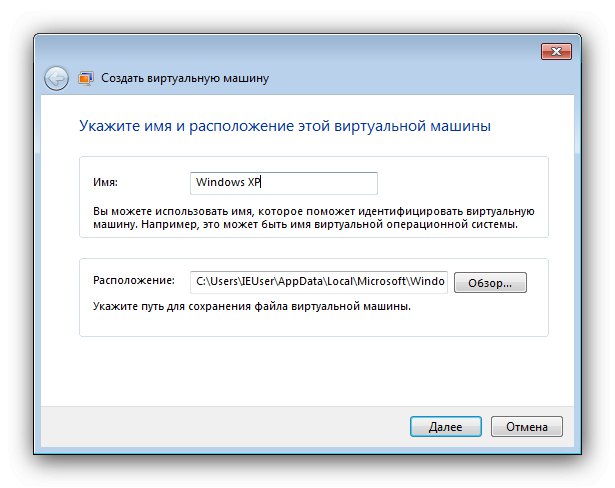
Zahvaljujoč temu orodju imajo uporabniki dostop do vseh zmožnosti nekoč najbolj priljubljenega Microsoftovega operacijskega sistema: delo s programsko opremo, omrežjem, posebnimi funkcijami, ki so bile prisotne samo v njem, in še veliko več. Radi bi upoštevali integracijske funkcije: če v procesu ustvarjanja navideznega računalnika potrdite polje poleg ustreznega elementa, boste imeli dostop do naprav za posredovanje, povezanih prek vrat USB ali COM, do prostega gibanja kurzorja med oknom navideznega stroja in glavnega OS in še veliko več.
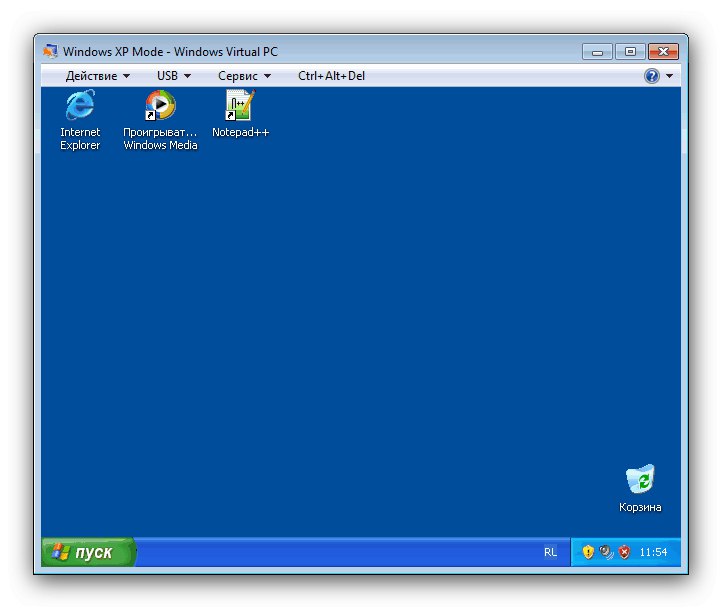
Posebej bi omenil možnost, imenovano način Windows XP. Na kratko je to paket, ki vsebuje vnaprej konfiguriran navidezni stroj in lupino za zagon programov, ki delujejo v "prašiču", v "sedmici" pa ne delujejo. Za slednje vam niti ni treba zagnati stroja: v njem nameščene aplikacije bodo na voljo v glavnem sistemu. Eden od naših avtorjev je že pisal o posebnostih namestitve in dela s tem načinom, zato preberite članek na spodnji povezavi.
Prenesite in zaženite način Windows XP v sistemu Windows 7
Prenesite Windows Virtual PC z uradnega spletnega mesta
Oracle VirtualBox
Zgornja možnost žal ni na voljo za uporabnike sistema Windows 7 Home, Basic in Starter. V tem primeru se lahko obrnete na programsko opremo drugih proizvajalcev, zlasti na orodje VirtualBox podjetja Oracle. Ta rešitev je zelo priljubljena na postsovjetskem ozemlju, saj je popolnoma brezplačna in omogoča izkušene uporabnike, da natančno prilagodijo konfiguracijo. Samoumevno je, da ta programska oprema uradno podpira Windows XP.
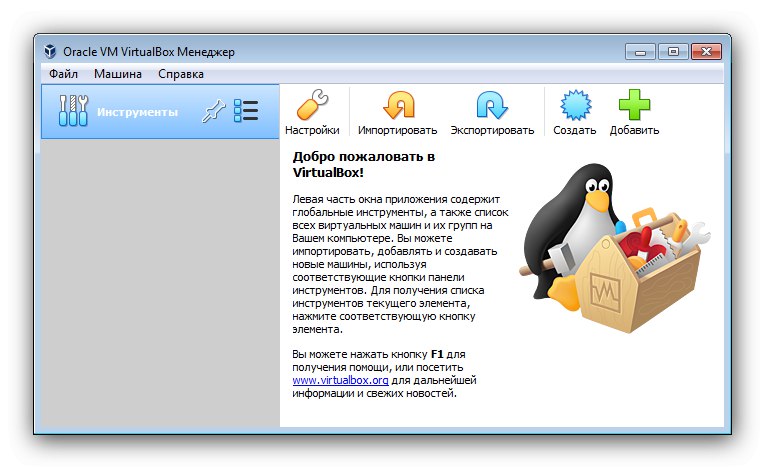
VirtualBox ima enake zmogljivosti kot Windows Virtual PC: zagon gostujočega sistema v oknu ali celotnem zaslonu s podporo za vhodne in izhodne naprave ter opremo, povezano prek glavnih vrat. Prisotne so tudi možnosti integracije: na primer, poleg brezhibnega prehoda kurzorja je na voljo skupno odložišče in enosmerno ali dvosmerno premikanje podatkov med glavnim in gostujočim sistemom. Za namestitev ExPi potrebujete disk ali sliko, vendar lahko v internetu poiščete že pripravljeno napravo in jo uvozite v emulator.
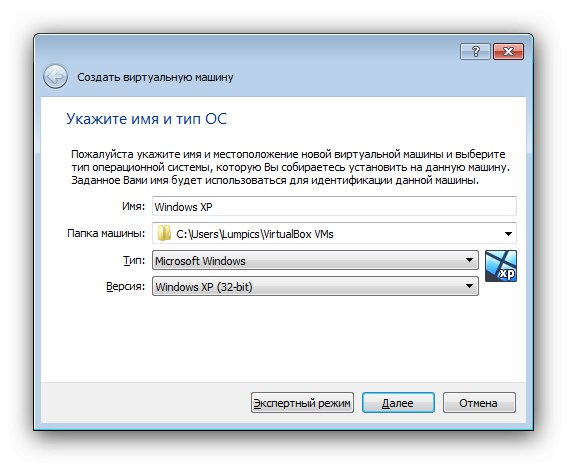
Vendar je v nekaterih funkcijah zadevni program še vedno slabši od uradnega Microsoftovega orodja za virtualizacijo - na primer za popolno uporabo gostujočega OS je potreben dokaj zmogljiv računalnik. Tudi ta rešitev ne deluje vedno stabilno: nove različice se pogosto izdajajo, zato so napake in težave, žal, neizogibne. Upoštevati je treba, da razvijalce vodijo najnovejši sistemi, zato lahko čez nekaj časa podpora za Windows 7 kot gostiteljski OS preneha.
Predvajalnik delovne postaje VMware
Uporabnikom, ki iz nekega razloga niso zadovoljni z VirtualBoxom, lahko priporočimo VMware Workstation Player. To orodje za virtualizacijo je komercialno na voljo, a popolnoma brezplačno za domačo uporabo. Podpora za Windows XP je tudi uradna - če računalnik izpolnjuje sistemske zahteve, razvijalci zagotavljajo stabilno delovanje sistema.
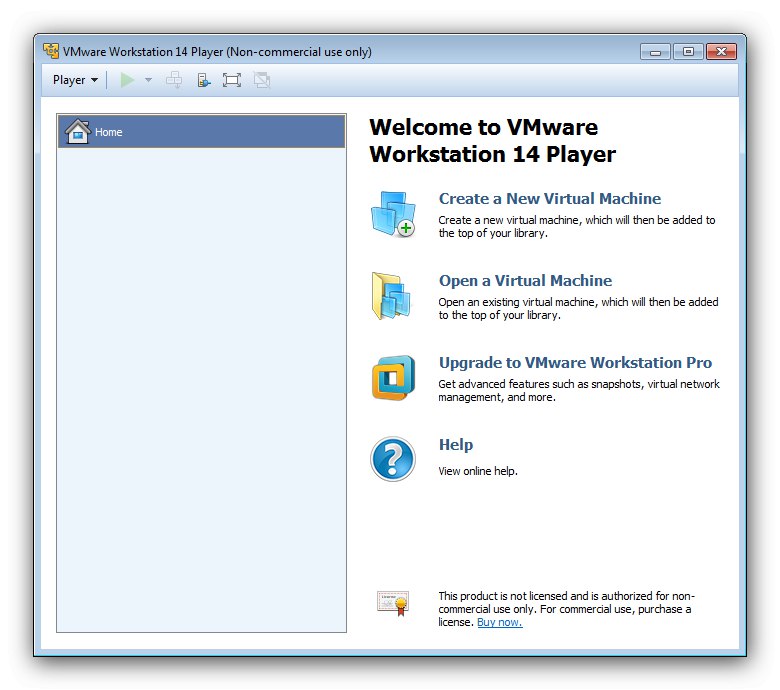
Glavna funkcionalnost je podobna zgoraj omenjenim rešitvam: ločen stroj za vsak OS, ki nastavi vse pomembne parametre, način integracije opreme z gostiteljem. Za tiste, ki radi igrajo stare igre, v katerih ne delam v operacijskem sistemu Windows 7, bo VMVare prišel bolj kot drugi, saj ima širše možnosti za podporo 3D grafike (dodatno morate namestiti paket VM Tools).
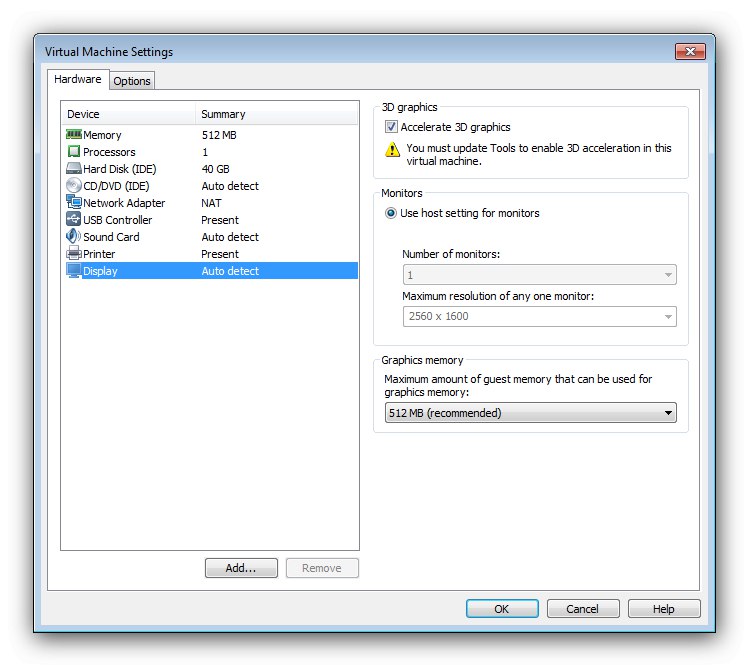
Uporabniški vmesnik je uporabniku bolj prijazen kot VirtualBox, vendar ruščina v njem ni podprta. Pomanjkljivosti brezplačne različice vključujejo zaprt dostop do ustvarjanja posnetkov in tudi nezmožnost uporabe storitve v oblaku podjetja za razvijalce.Sicer je to odlična rešitev za uporabnike, ki ne želijo posegati v ducate nastavitev.